我们在使用电脑的过程中可能会遇到提示0x0000007b的蓝屏,导致无法正常启动系统。如果我们使用的是华硕b75主板的主机,可以在bios设置中更改SATA设置,从而解决这个蓝屏的故障问题,下面就一起来看一下华硕b75主板蓝屏代码0x0000007b的解决方法吧。
工具/原料:
系统版本:windows7系统
品牌型号:华硕无畏13
软件版本:小白一键重装系统 v2290
方法/步骤:
方法一:按f8进入电脑安全模式修复
1、华硕b75主板蓝屏代码0x0000007b怎么办呢?首先尝试开按f8进入电脑安全模式机时按f8进入电脑安全模式界面,如果能进入的话,一般跟软件关联导致的蓝屏可能比较多。将最近安装的一些驱动以及软件卸载后,杀杀毒,重启电脑看下可不可以修复成功。

2、如果加载完之后,发现还是无法进入安全模式的话,那可能跟磁盘模式有关系。我们需要再次选择重启华硕电脑,按del键进入Bios(大部分电脑品牌的bios进入方法:重启电脑之后按连续按“Del”或“f2”等键,可以自行查询自己主板的启动键)。
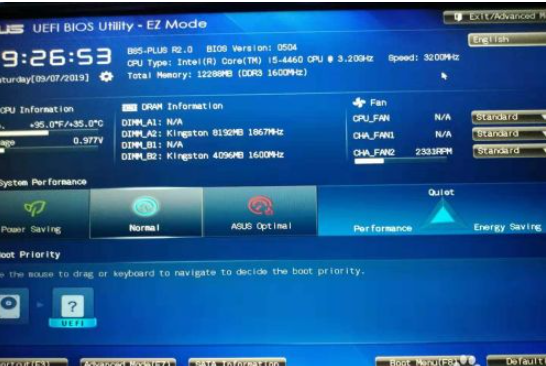
3、到bios界面之后再按“F7”进入高级设置,进入“SATA Configurgtlon”选项。
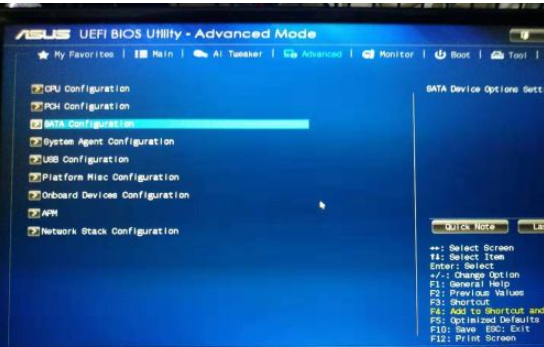
4、此时即可看到“SATA Mode Selectlon”,这里的选项是“AHCI”,我们将它修改为“IDE”磁盘模式,改好后按F10保存退出即可解决啦。
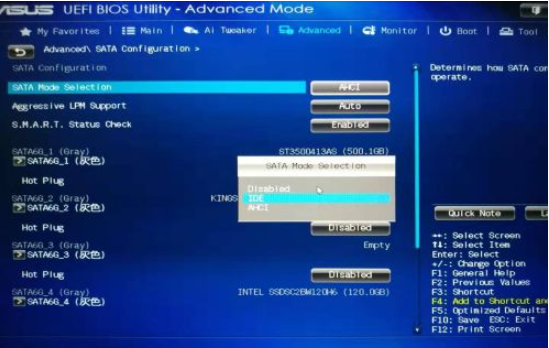
方法二:借助小白一键重装系统工具U盘重装系统
5、重启电脑之后看是否能修复解决成功正常进系统。如果还是不行的话,我们其实还可以采用最终的方法,u盘重装系统。用电脑借助小白一键重装系统工具即可轻松实现。
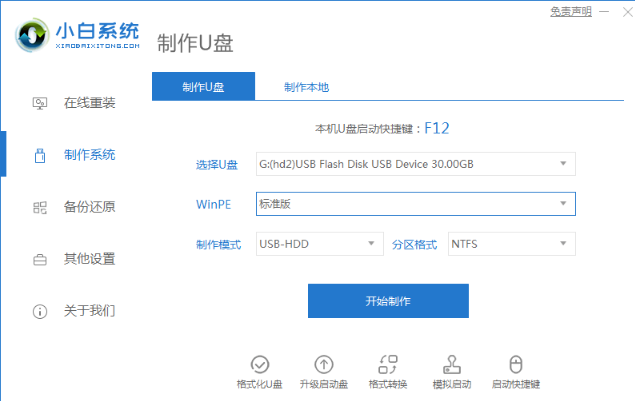
总结:
1、按f8进入安全模式,卸载掉软件或驱动程序;
2、进入bios界面,修改磁盘模式“AHCI”改为“IDE”;
3、按f10保存bios设置修改;
4、还可以借助小白一键重装系统工具制作u盘重装系统修复解决。
Copyright ©2018-2023 www.958358.com 粤ICP备19111771号-7